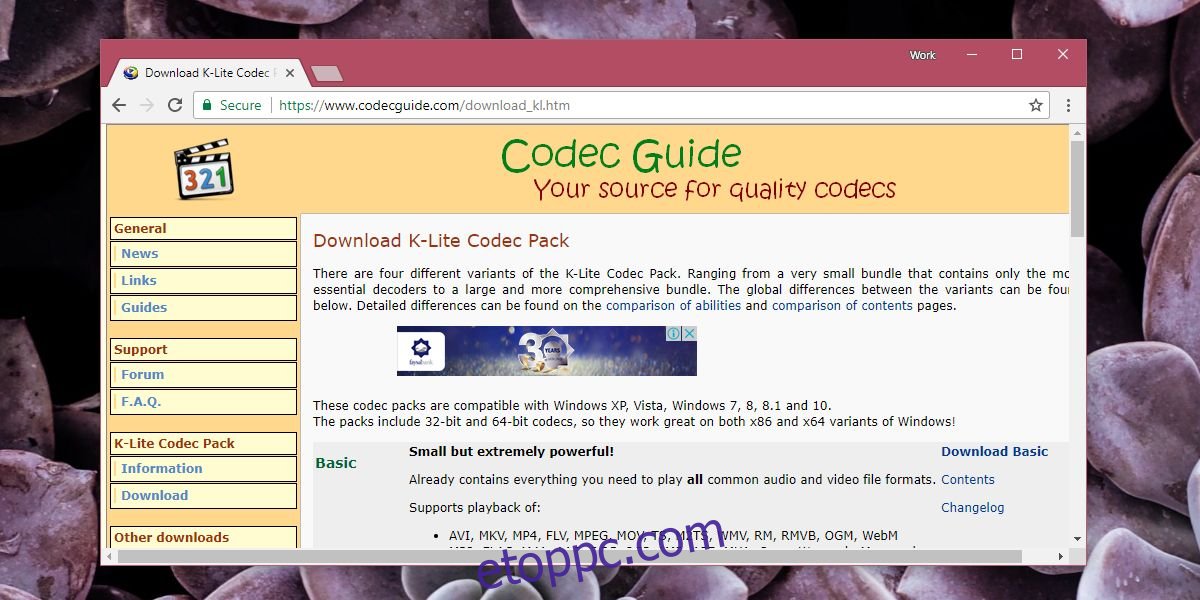Kodekekre van szükség a médiafájlok lejátszásához és bizonyos fájltípusok megnyitásához. Az asztali operációs rendszereken alapértelmezés szerint már telepítve van néhány kodek. Ezek a kodekek olyan általános fájltípusokhoz készültek, mint az MP4 és MP3. A kevésbé elterjedt, szabadalmaztatott fájlformátumokhoz kodeket kell telepíteni. Az operációs rendszer fejlesztői időnként további kodekeket tesznek közzé, amelyeket a felhasználók szükség szerint letölthetnek és telepíthetnek. Ezek általában ingyenesek. A független alkalmazásfejlesztők kodekeket is fejlesztenek, és néhány – nem mindegyik – alkalmazásspecifikus. Így telepítheti és eltávolíthatja a kodekeket a Windows 10 rendszerben.
Ez a módszer minden Windows-verzión működik a Windows 7-től kezdve.
Telepítsen egy kodeket
Kétféleképpen kereshet és telepíthet kodekeket a Windows rendszeren. Először is keressen önálló kodekcsomagokat. Ezek lehetnek ingyenesek, vagy nem. Példa erre a népszerű K-Lite kodekcsomag amely ingyenes, és támogatja az AVI, MKV, MP4, FLV, MPEG, MOV, TS, M2TS, WMV, RM, RMVB, OGM, WebM videoformátumokat, valamint az audiokodekek ugyanolyan hosszú listáját. Letöltheti a kodeket, és futtathatja, mint bármely alkalmazástelepítőt a telepítéshez. Az összes olyan alkalmazás, amely támogatja ezt a kódolást, megtalálható a hivatalos webhelyen.
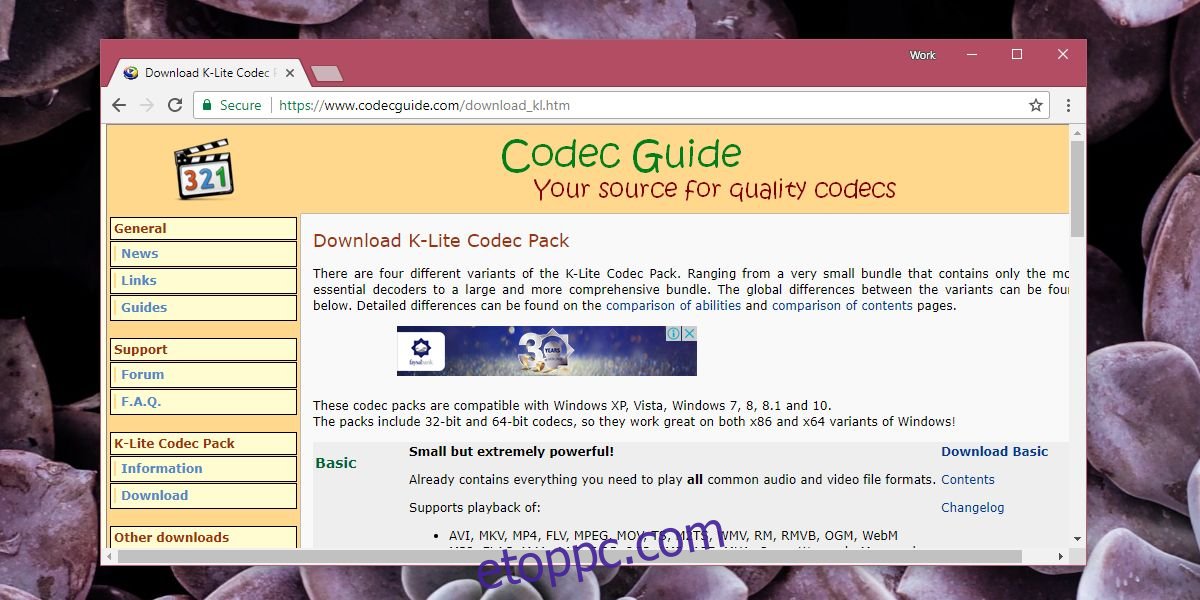
Az OS-alkalmazások, például a Windows Media Player, szintén kereshetnek és telepíthetnek kodekeket. A Microsoft emellett lehetővé teszi kodekek letöltését a hivatalos webhelyéről vagy a Windows Áruházból. A Microsoft webhelyén elérhető kodek ugyanúgy települ, mint bármely más alkalmazás. A Windows Áruházból való kodek telepítéséhez kattintson a Telepítés gombra, és a többiről az gondoskodik.
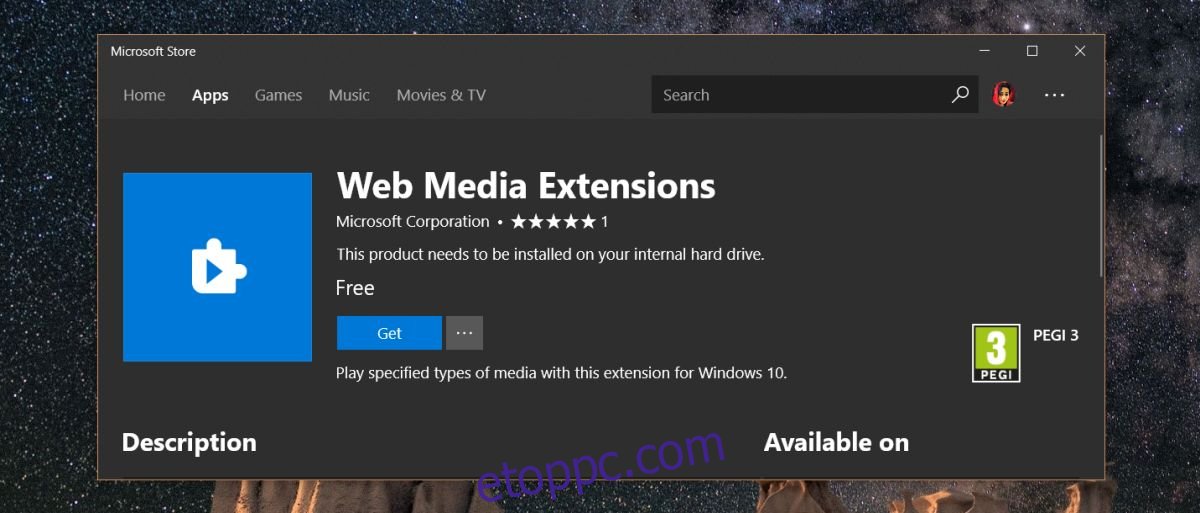
Távolítsa el az A Codec-et
A kodek eltávolításához tudnia kell, hogyan telepítette azt. Például, ha telepítette a K-Lite kodeket, akkor eltávolítja a Vezérlőpult>Programok és szolgáltatások menüpontból. Keresse a kodeket az azt kifejlesztő kiadó neve alapján. Válassza ki, majd kattintson az Eltávolítás gombra a programlista tetején. Ha kodeket telepített a Microsoft hivatalos webhelyéről, ugyanez a folyamat érvényesül.
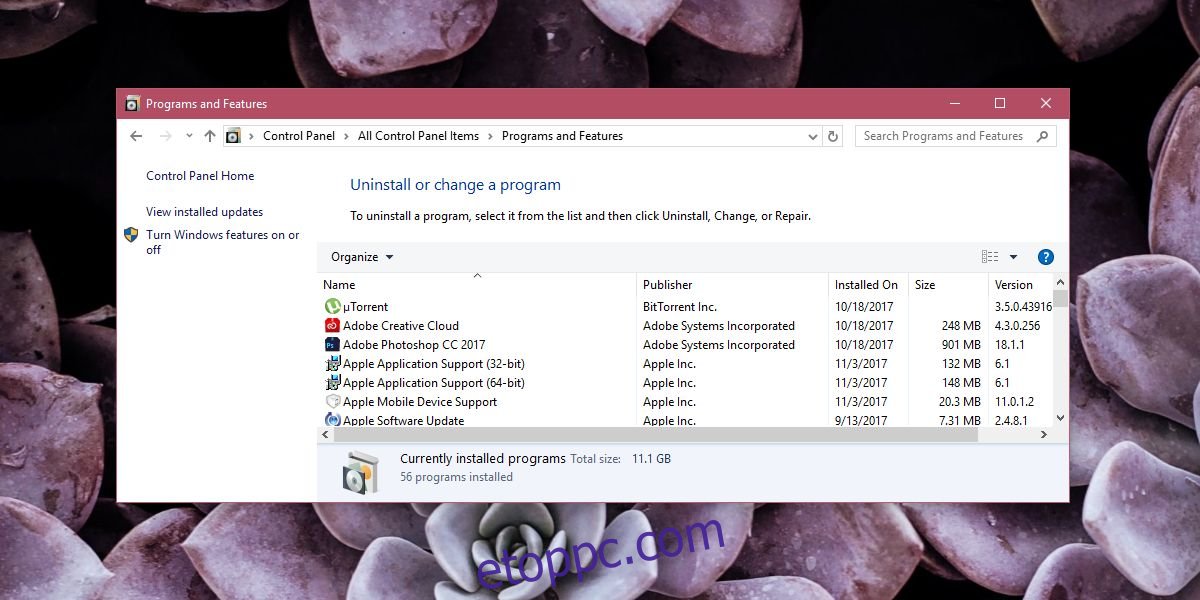
Ha kodeket telepített alkalmazásként a Windows Áruházból, keresse meg az alkalmazást a Start menü alkalmazáslistájában. Kattintson a jobb gombbal, és válassza ki az Eltávolítás lehetőséget a helyi menüből. Ha az alkalmazás nem szerepel ott, keresse meg a Vezérlőpulton.
Ha továbbra sem találja az alkalmazást, nyissa meg a Beállítások alkalmazást, és keresse meg az Alkalmazások beállításcsoportjában az Alkalmazások és szolgáltatások lapon.